Линии не выровнены при печати на принтере Canon Pixma MX535
Линии не выровнены
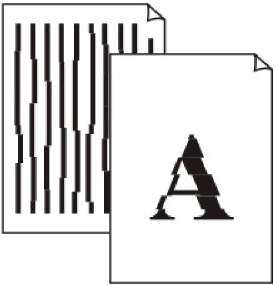
Проверка 1
Вы проверили параметры бумаги и качества печати?
Проверка 2
Выполните выравнивание печатающих головок.
При печати прямых линий со смещением или при неудовлетворительных результатах печати необходимо отрегулировать положение печатающей головки.
• Если путем выравнивания печатающих головок проблему устранить не удалось, обратитесь к разделу Выравнивание печатающих головок с компьютера.
Проверка 3
Укажите более высокое качество печати и повторите печать.
Результаты печати можно улучшить с помощью повышения качества печати на панели управления устройства или в драйвере принтера.
Линия не печатается или печатается частично
Проверка 1
Выполняется ли печать на развороте и используется ли функция полей
Если используются функции разметки страницы или полей переплета, тонкие линии могут не отображаться в печати. Попробуйте сделать линии в документе более толстыми.
Проверка 2
Объем данных для печати слишком большой?
Щелкните Параметры печати (Print Options) на вкладке Страница (Page Setup) драйвера принтера. Затем установите для параметра Предотвращение потери данных для печати (Prevention of Print Data Loss) в открывшемся диалоговом окне значение Вкл. (On).
Если для параметра Предотвращение потери данных для печати (Prevention of Print Data Loss)
выбрано значение Вкл. (On), качество печати может снизиться.
Изображение не печатается или печатается частично
Проверка 1
Выберите настройку, не допускающую сжатия данных печати.
Если выбрать настройку, не допускающую сжатия данных печати, с используемым приложением, результат печати может улучшиться.
Щелкните Параметры печати (Print Options) на вкладке Страница (Page Setup) драйвера принтера. Установите флажок Не разрешать прикладной программе сжатие данных печати (Do not allow application software to compress print data), затем нажмите кнопку OK.
После завершения печати снимите флажок.
Проверка 2
Объем данных для печати слишком большой?
Щелкните Параметры печати (Print Options) на вкладке Страница (Page Setup) драйвера принтера. Затем установите для параметра Предотвращение потери данных для печати (Prevention of Print Data Loss) в открывшемся диалоговом окне значение Вкл. (On).
Если для параметра Предотвращение потери данных для печати (Prevention of Print Data Loss)
выбрано значение Вкл. (On), качество печати может снизиться.
Бумага после печати сворачивается или на ней появляются чернильные пятна
После печати на бумаге появляются чернильные пятна После печати бумага сворачивается
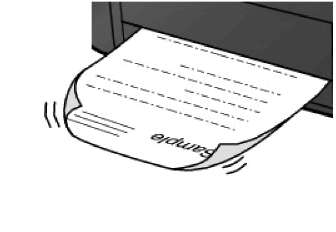
Проверка 1
Вы проверили параметры бумаги и качества печати?
Проверка 2
Если установлено высокое значение параметра интенсивности, уменьшите его и повторите попытку печати.
При печати изображения на обычной бумаге с высокой интенсивностью бумага может впитать слишком много чернил и стать волнистой, что приведет к ее истиранию.
• При печати с компьютера
Можно проверить интенсивность с помощью драйвера принтера.
Проверка 3
Используется ли для печати фотографий фотобумага?
При печати фотографий и изображений с высокой цветонасыщенностью рекомендуется использовать бумагу Фотобумага для печати Plus Glossy II или другую специализированную бумагу производства компании Canon.
Бумага испачкана/Отпечатанная поверхность поцарапана
Бумага испачкана
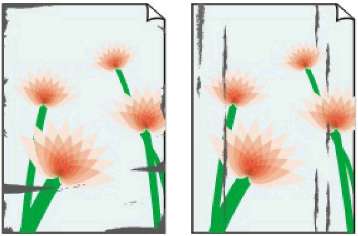
Углы бумаги пачкаются Отпечатанная поверхность испачкана
Отпечатанная поверхность поцарапана
Вы проверили параметры бумаги и качества печати?
Проверка 1
Проверка 2
Подходит ли тип бумаги для печати? Проверьте следующее:
• Проверьте, используется ли бумага, соответствующая типу печати.
• При печати без полей убедитесь, что используется подходящая для этого бумага.
В режиме печати без полей на неподходящей бумаге качество печати на верхних и нижних краях бумаги может быть хуже.
Проверка 3
Загрузите бумагу, расправив ее.
При использовании бумаги Photo Paper Plus Semi-gloss, даже если лист скручен, загружайте по одному листу в том виде, в каком он есть. Если раскатать эту бумагу с целью выпрямления, это может привести к появлению трещин на поверхности бумаги и ухудшить качество печати.
Рекомендуем убирать неиспользуемую бумагу в упаковку и держать ее на ровной поверхности.
• Для обычной бумаги
Поверните бумагу и уложите ее в принтер другой стороной.
Бумага, пролежавшая в переднем лотке длительное время, может изогнуться. В этом случае уложите бумагу другой стороной вверх. Это может устранить неполадку.
• Для другой бумаги
Если скручивание на углах бумаги превышает 3 мм или 0,1 дюйма (A) в высоту, бумага может пачкаться или неправильно подаваться. В таких случаях для исправления скручивания следуйте приведенным ниже инструкциям.
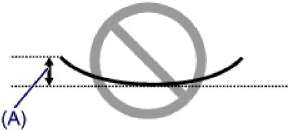
1. Сверните бумагу в направлении, противоположном направлению скручивания, как показано ниже.
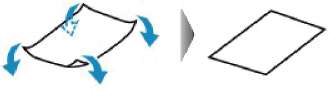
2. Убедитесь, что бумага не скручена.
При печати на бумаге с ликвидированным скручиванием рекомендуется подавать по одному листу.
• В зависимости от типа носителя бумага может пачкаться или неправильно подаваться, даже если она не скручивается внутрь. В таком случае перед печатью следуйте приведенным ниже инструкциям, чтобы скрутить углы бумаги наружу на 3 мм или 0,1 дюйма (B) в высоту. Это может улучшить результаты печати.
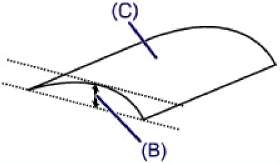 (C) Лицевая сторона
Если бумага скручивается наружу, рекомендуется печатать по одному листу.
Проверка 4
Настройте параметр для предотвращения потертости бумаги.
Настройка параметра предотвращения потертости бумаги увеличит зазор между печатающей головкой и загруженной бумагой. Если на печатной поверхности наблюдаются потертости даже при соответствии установленного типа носителя загруженной бумаге, установите устройство в режим предотвращения потертости бумаги с помощью панели управления или компьютера.
Скорость печати может снижаться при выборе параметра предотвращения потертости бумаги.
По завершении печати повторно настройте параметр предотвращения потертости бумаги. В противном случае эта настройка будет действовать для всех последующих заданий на печать.
Нажмите кнопку Настройка (Setup), выберите пункт Парам. устройствa (Device settings) и Параметры вывода (Output settings) (в таком порядке), затем установите для параметра Предтвр. потертость (Prevent abrasion) значение ВКЛ (ON).
Проверка 5
• Установка с помощью компьютера
Откройте окно настройки драйвера принтера и в меню Специальные параметры (Custom Settings) на вкладке Обслуживание (Maintenance) установите флажок Предотвращение потертости бумаги (Prevent paper abrasion), а затем щелкните OK.
Если установлено высокое значение параметра интенсивности, уменьшите его и повторите попытку печати.
При печати изображения на обычной бумаге с высокой интенсивностью бумага может впитать слишком много чернил и стать волнистой, что приведет к ее истиранию.
• При печати с компьютера
Уменьшите значение параметра интенсивности в драйвере принтера и повторите печать.
1. Откройте окно настройки драйвера принтера. Как открыть окно настройки драйвера принтера
2. На вкладке Главная (Main) выберите значение Вручную (Manual) для параметра Цвет/ интенсивность (Color/Intensity), а затем нажмите кнопку Задать... (Set...).
3. Перетащите регулятор Интенсивность (Intensity) на вкладке Настройка цветов (Color Adjustment) для выбора интенсивности.
• При копировании
Проверка 6
Выполняется ли печать вне рекомендованной области?
При печати вне рекомендованной области листа на нижнем краю бумаги могут появиться чернильные пятна.
Измените настройки размера источника в соответствующей программе.
Загрязнено ли стекло рабочей поверхности или стекло УАПД?
Очистите стекло рабочей поверхности или стекло УАПД.
• Если стекло УАПД загрязнено, на бумаге появляются черные полосы, как показано ниже.
Проверка 7
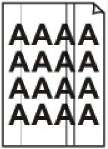
Проверка 8
Ролик подачи бумаги загрязнен?
Выполните очистку подающего ролика.
Проверка 9
• Очистка подающего ролика изнашивает его, поэтому делайте это только при необходимости.
Загрязнена ли внутренняя часть устройства?
При двухсторонней печати внутренние детали устройства могут пачкаться чернилами, в свою очередь пачкая распечатки.
В этом случае почистите внутреннюю часть устройства, выполнив процедуру очистки поддона.
Проверка 10
• Для предотвращения загрязнения внутренних компонентов устройства чернилами задайте правильный размер бумаги.
Установите более длительное время высыхания отпечатанной поверхности.
В этом случае отпечатанная поверхность успевает высохнуть, что предотвращает появление царапин на бумаге и появление на ней пятен чернил.
1. Убедитесь, что устройство включено.
2. Откройте окно настройки драйвера принтера. Как открыть окно настройки драйвера принтера
3. Щелкните вкладку Обслуживание (Maintenance), затем Специальные параметры (Custom Settings).
4. Ползунком Задержка на сушку (Ink Drying Wait Time) установите время ожидания, а затем нажмите кнопку OK.
5. Проверьте сообщение и щелкните OK.
<<<назад
далее>>>
при использовании материалов ссылка на сайт компании awella.ru обязательна
Помогла информация на сайте ? Оставьте отзыв о работе нашей компании ! Это можно сделать в яндекс браузере и это простимулирует работников нашей компании (ответственные получат бонусы), которые собирали ее для вас! Спасибо !
|